Bilde retušēšana programmā Photoshop var būt izaicinoša, bet arī ļoti iedvesmojoša uzdevums. Viens no visbiežāk sastopamajiem izaicinājumiem ir formas korekciju veikšana, kas var ievērojami uzlabot kopējo attēlu. Šajā apmācībā es parādīšu, kā veikt mērķtiecīgas izmaiņas formās un izmantot dažādas tehnikas, lai sasniegtu optimālus rezultātus.
Galvenās atziņas
- Retušēšanas rīks ir lieliski piemērots mazākiem labojumiem.
- Frekvenču atdalīšana ir efektīva metode, lai atdalītu krāsu un struktūru.
- Olu un kopēšanas zīmēšanas rīku izmantošana ir izšķiroša precīzām izmaiņām.
- Krāsu korekcijas jāveic atsevišķos slāņos, lai nodrošinātu elastību.
Solītis pa solim
Sāc ar attēla atvēršanu programmā Photoshop un pārliecinies, ka tev ir visi nepieciešamie rīki pie rokas.
Retušēšanas rīks mazākiem labojumiem
Sāc ar mazākiem labojumiem savā attēlā. Izvēlies retušēšanas rīku no rīku joslas un apļo to kļūdas zonu, kuru vēlies labot. Velc iezīmēto zonu uz tīru attēla daļu, lai veiktu labojumu.
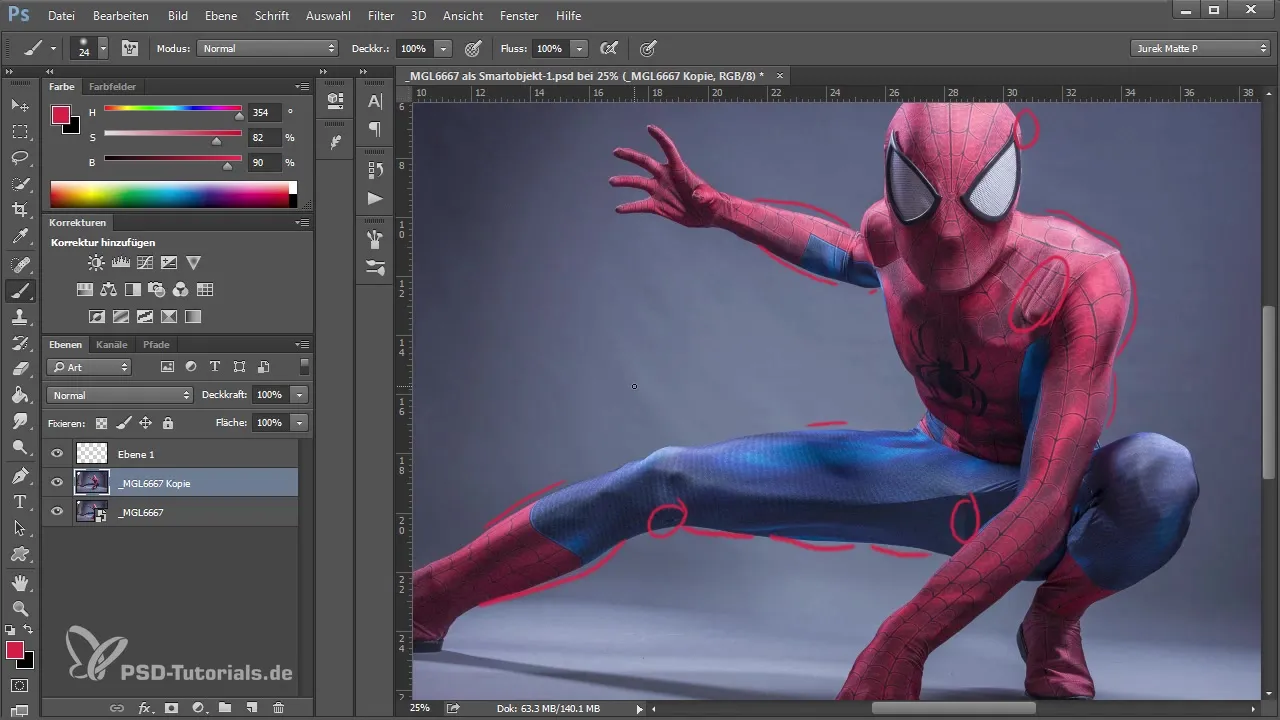
Šī ir vienkārša un efektīva risinājums sīkām kļūdām. Tomēr lielāku problēmu gadījumā, piemēram, plecos, šī metode var nebūt pietiekama, tāpēc tev būs jāizmanto citas tehnikas.
Frekvenču atdalīšana lielākiem labojumiem
Frekvenču atdalīšana ir tehnika, ko bieži izmanto skaistuma retušēšanā. Tā ļauj attēlu sadalīt divās atšķirīgās vērtībās: krāsa un struktūra. Vispirms tev jārada divas tavas pašreizējā slāņa kopijas. Izvēlies slāni un nospied „Ctrl + J”, lai šo soli veiktu divas reizes. Vienu slāni nosauc par „Krāsa”, bet otru par „Struktūra”.
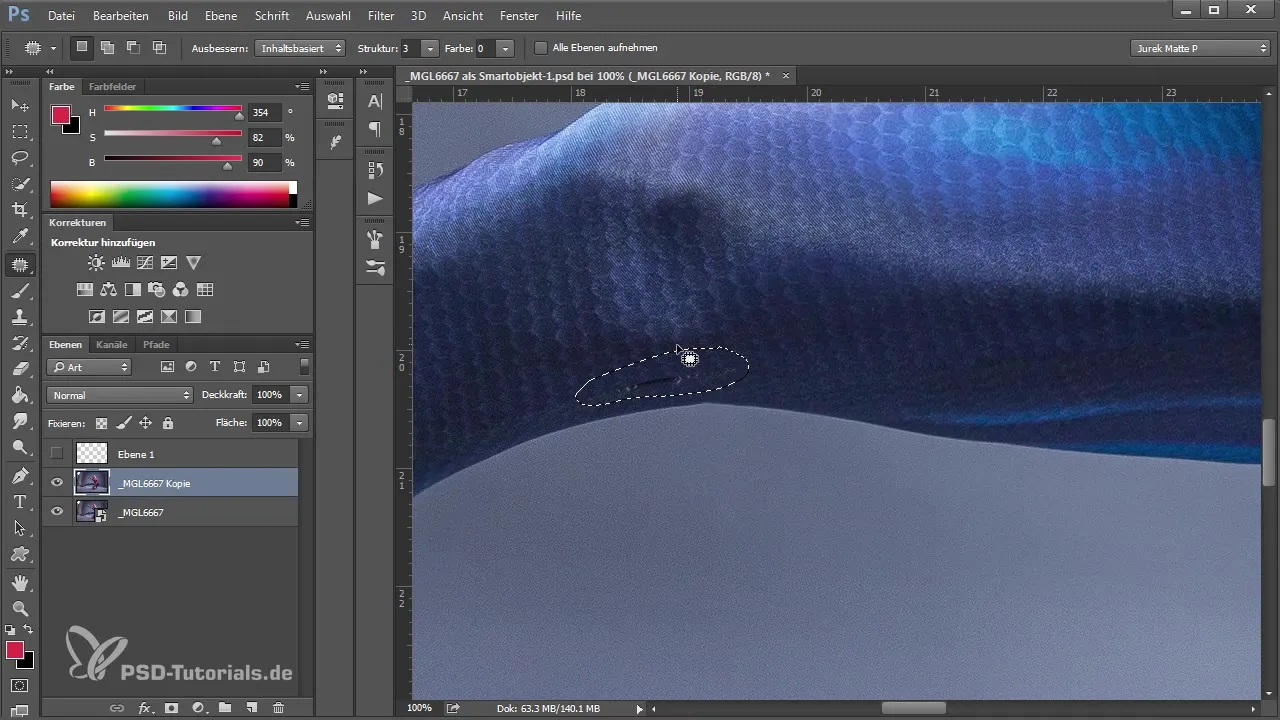
Tagad izslēdz struktūras slāni, lai strādātu ar krāsu slāni. Ej uz „Filtrs” un izvēlies „Gausa mīkstināšana”. Iestati rādiusu tā, lai tu vēl varētu redzēt atsevišķo grumbu struktūru, novērtē apmēram septiņu līdz astoņu pikseļu vērtību.
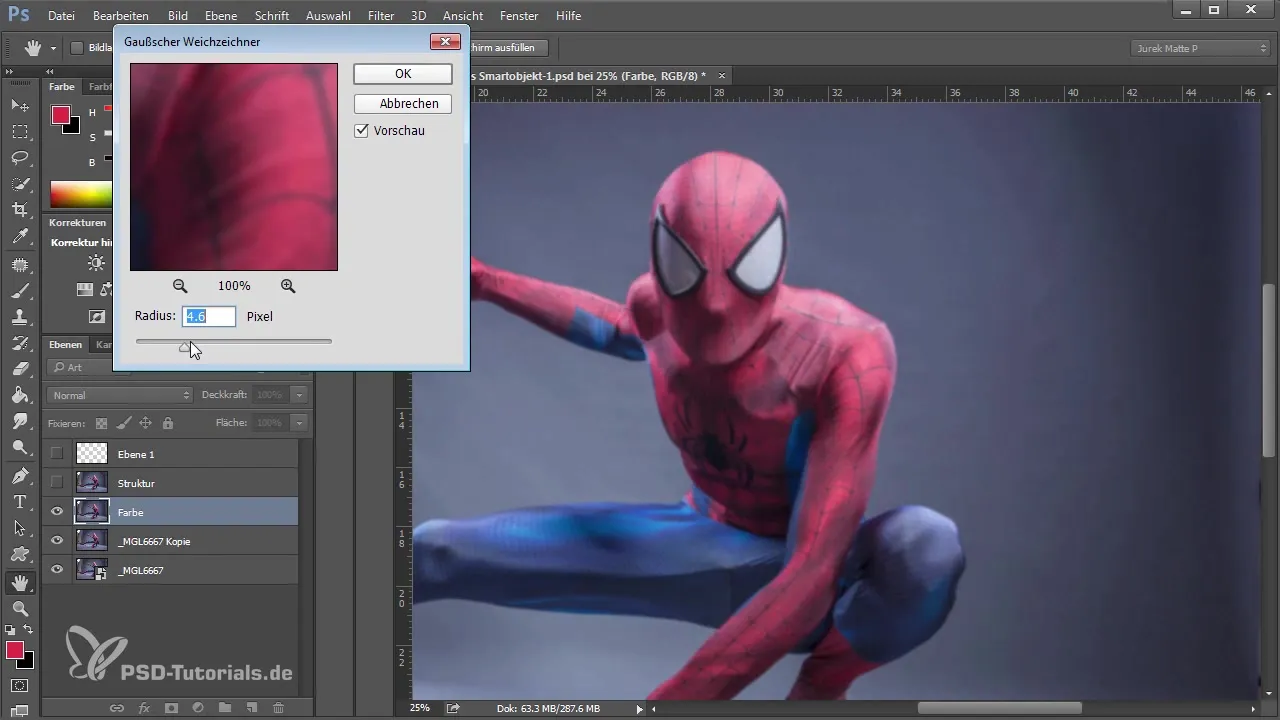
Atceries šo vērtību, jo vēlāk tu to izmantosi struktūras slānī.
Struktūras slāņa iestatījumi
Tagad aktivizē struktūras slāni un iestati slāņa režīmu uz „Lineāra gaisma”. Pēc tam ej uz „Attēls > Koriģējumi > Gaisma/Kontrasts”. Aktivizē opciju „Izmantot iepriekšējās vērtības” un iestati kontrastu uz -50. Šī vērtība paliks konstanta, neatkarīgi no izmantotā attēla.

Tagad izmanto augstfrekvenču filtru zem „Filtrs > Citu filtru > Augstfrekvenču filters”, atkal izmantojot iepriekš noteikto rādiusu no 8 pikseļiem struktūrai. Apstiprini iestatījumus, un tagad tavs attēls jāizskatās kā iepriekš, kad tu vari slēgt vai atvērt struktūru.
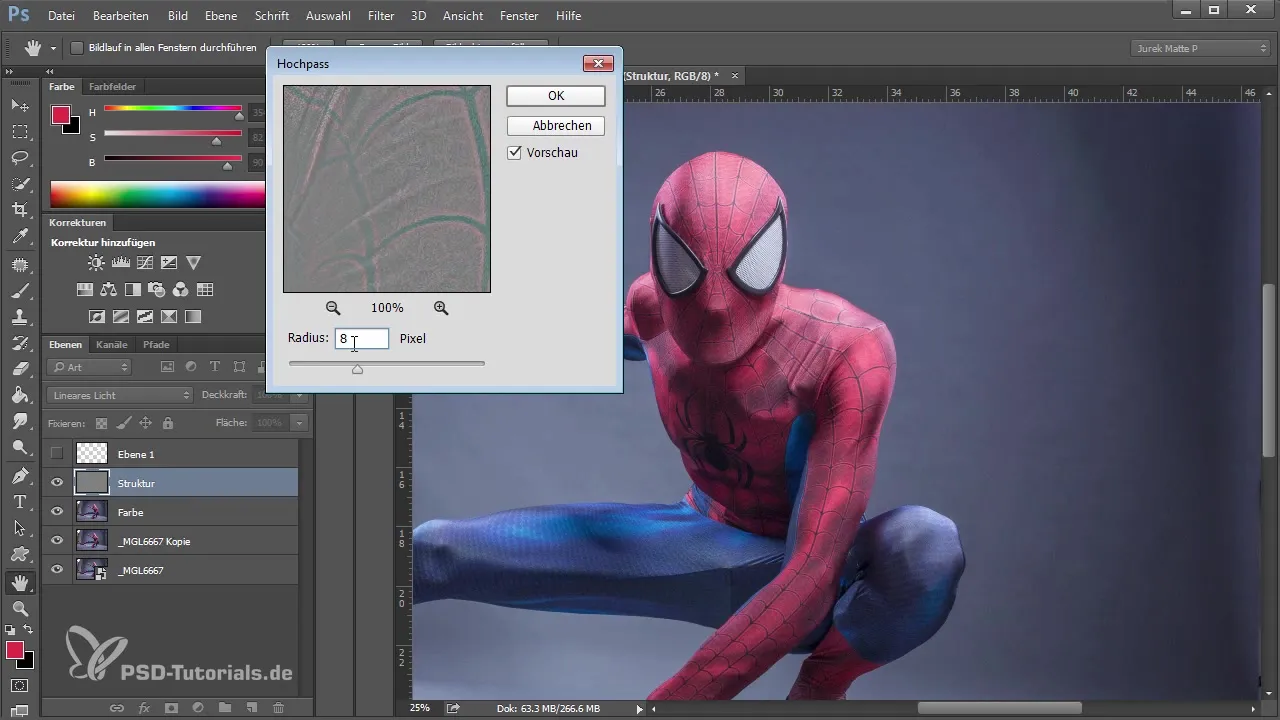
Krāsu korekcijas veikšana
Lai labotu krāsu vērtības, ieslēdz krāsu slāni un izvēlies otas rīku ar apmēram 20-25 % caurspīdīgumu. Uzņem krāsu un sāc labot krāsu vērtības, lai iegūtu harmoniskāku pāreju.
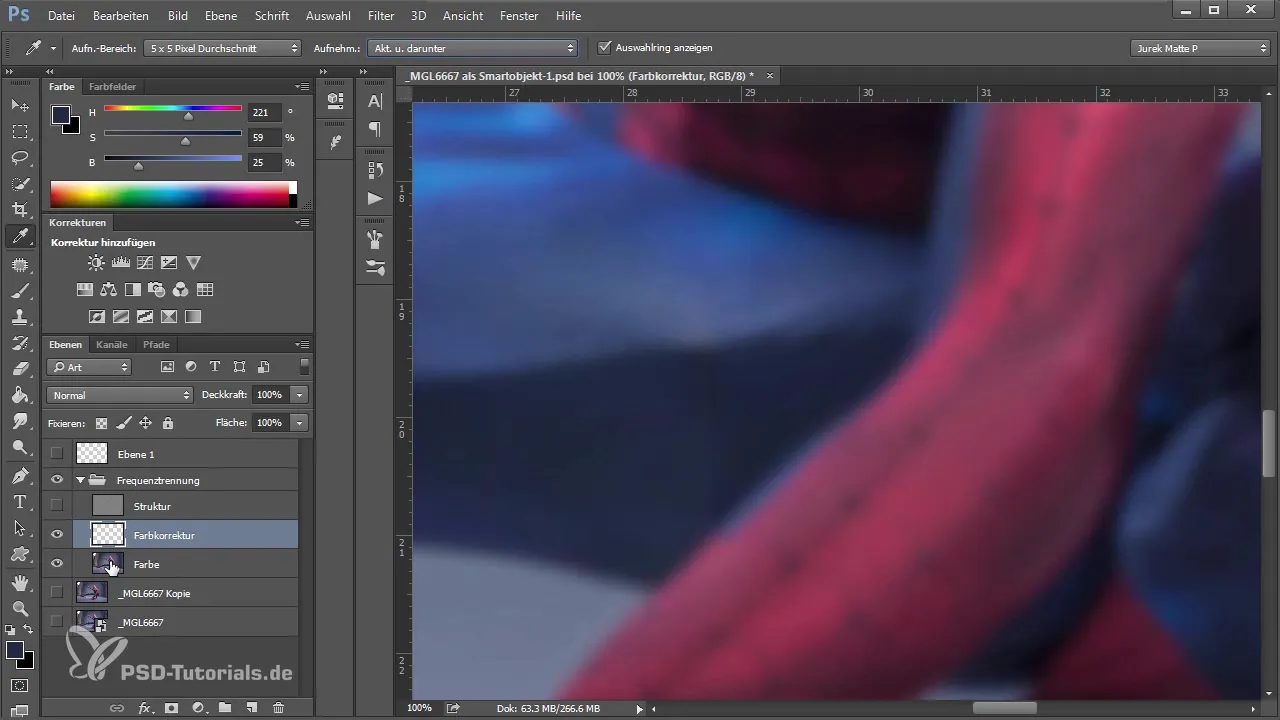
Pārliecinies, ka, strādājot ar pipeti, izvēlies pareizos iestatījumus, lai uzņemtu pašreizējās krāsas no slāņa un zem tā. Iestatīji pikseļu vidējo vērtību uz 5x5 vai 11x11 pikseļiem, lai iegūtu precīzākas krāsu vērtības.
Kopēšanas zīmēšanas rīka izmantošana
Veselīgas struktūras izmaiņas prasa mērķtiecīgas zonas, kas apdomīgi tiek pārmantotas ar kopēšanas zīmēšanas rīku. Pārliecinies, ka tu uzņem tikai pašreizējo slāni, lai netraucētu krāsu informāciju. Pievērs uzmanību cietajai galvai un 100 % caurspīdīgumam, kamēr virzies pār labojamajiem laukumiem.

Kad tu pārzīmēš šuves un grumbas, paskaties uz blakus esošajām zonām, lai pārliecinātos, ka krāsa un struktūra bezšuvju sakrīt.
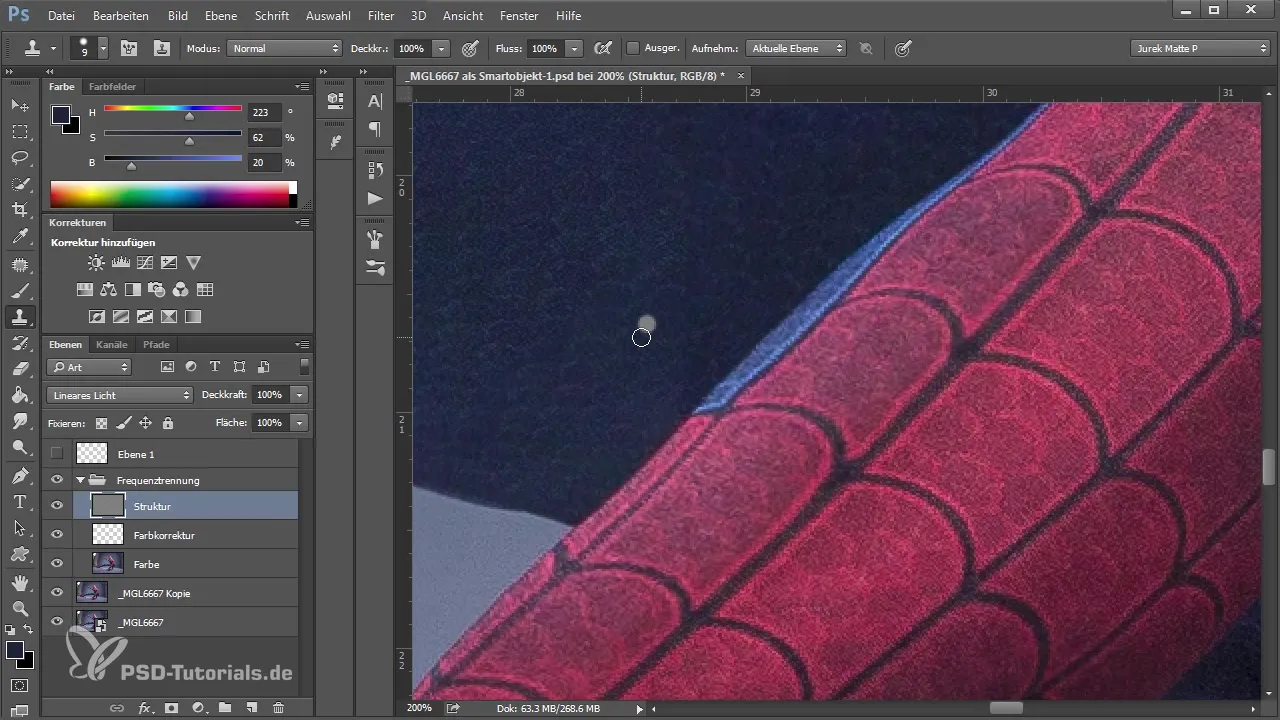
Pabeigšana un pēdējie labojumi
Kad esi veicis pamata labojumus, tu vari vēlreiz izslēgt frekvenču atdalīšanas slāni, lai pārliecinātos, ka grumbas ir pazudušas. Krāsu slānī tu var arī pielāgot gaismu un kontrastu, lai izgaismotu ēnas.
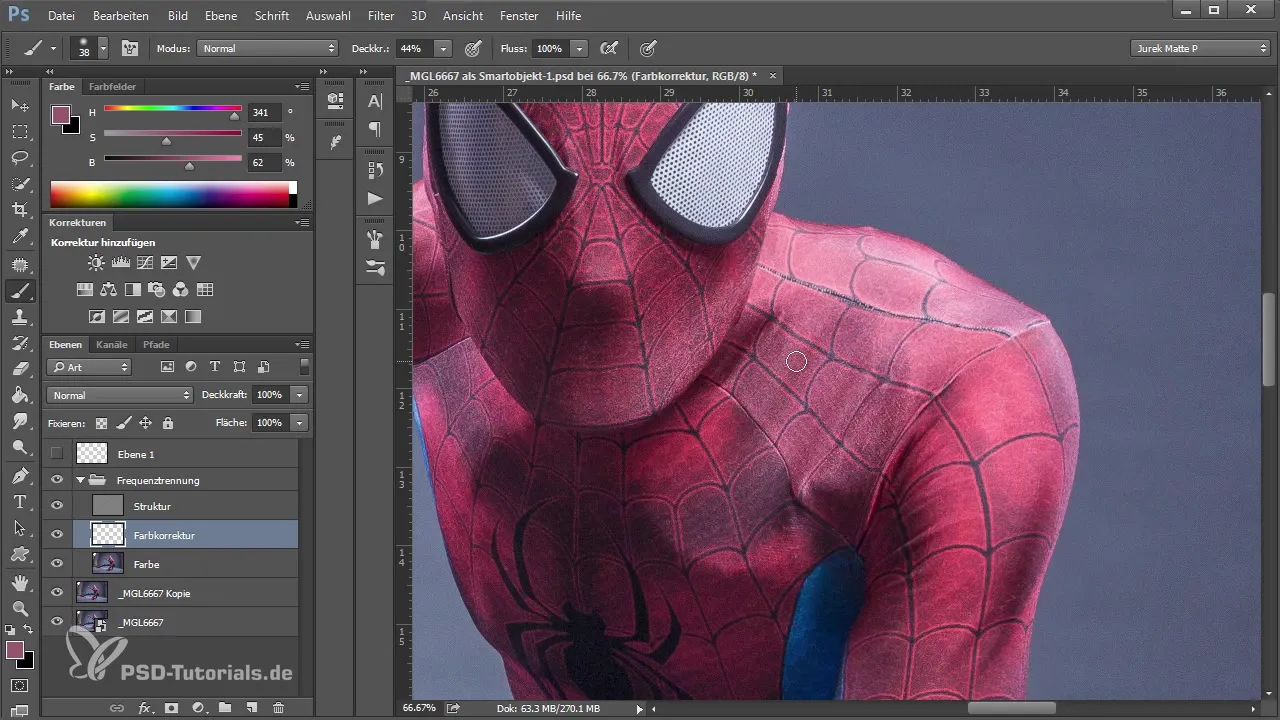
Pēc visu labojumu veikšanas salīdzini savu apstrādāto attēlu ar oriģinālo, lai redzētu atšķirību.
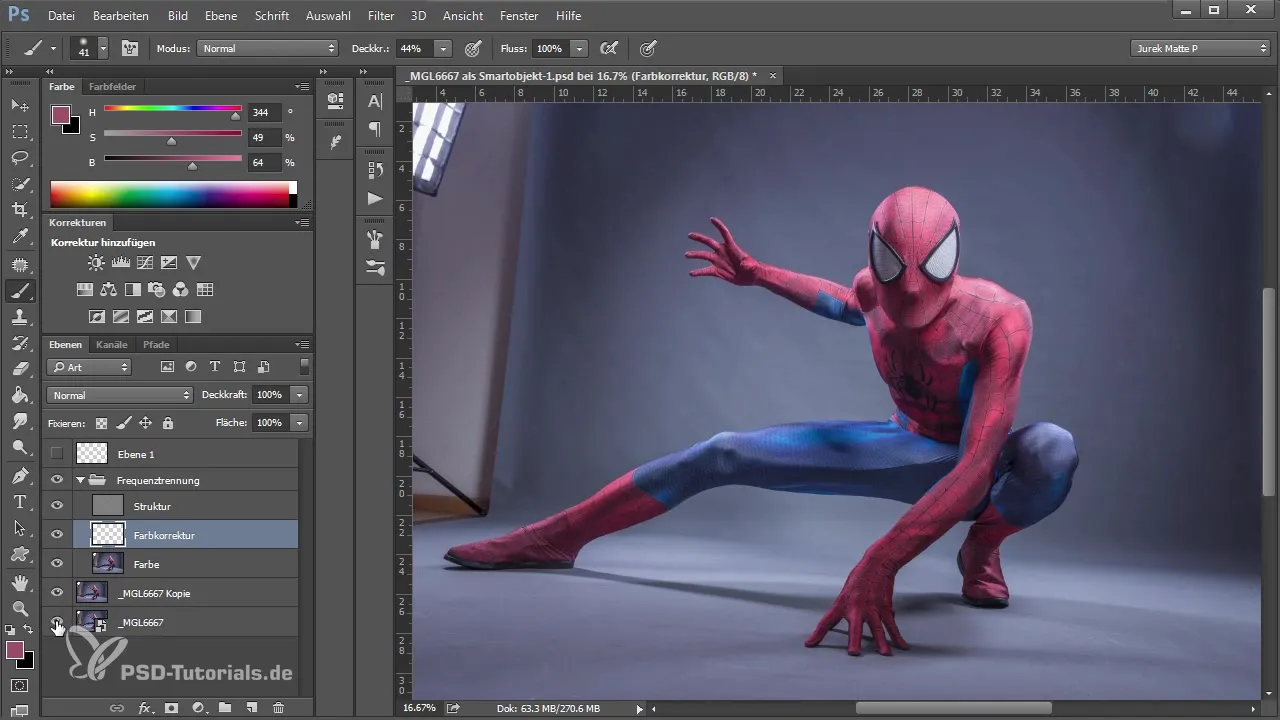
Kopsavilkums - Formas korekciju māksla Photoshop: Tehnikas pārsteidzošiem rezultātiem - 2. daļa
Šajā ceļvedī tu esi iemācījies, kā efektīvi veikt formas korekcijas programmā Photoshop. Izmantojot retušēšanas rīku mazākiem kļūdām, frekvenču atdalīšanu lielākiem labojumiem un kopēšanas zīmēšanas rīku strukturālajai tīrīšanai, tu tagad esi apguvis prasmes, lai profesionāli retušētu modeļus.
Bieži uzdotie jautājumi
Kas ir retušēšanas rīks?Tas ir retušēšanas rīks programmā Photoshop, kas var labot sīkas kļūdas attēlā.
Kā darbojas frekvenču atdalīšana?Tā atdala attēlu krāsā un struktūrā, lai mērķtiecīgas korekcijas būtu vieglāk veikt.
Kāpēc krāsu izmaiņas vajadzētu veikt atsevišķos slāņos?Tādā veidā oriģinālais attēls paliek neskarts un tu vari jebkurā laikā veikt izmaiņas, neietekmējot visu attēlu.


